Recensione completa di Screencast-O-Matic e la sua migliore alternativa
La registrazione dello schermo è diventata essenziale per creare tutorial, presentazioni e video didattici. Tra gli strumenti di registrazione dello schermo disponibili, Screencast-O-Matic si distingue come un'opzione popolare e facile da usare. Quando cerchi un registratore dello schermo su Internet, potresti facilmente ottenere il consiglio di Screencast-O-Matic. Questo post fornisce una recensione dettagliata di Screencast-O-Matic per illustrarne le caratteristiche principali, i piani tariffari, il processo di download e come utilizzarlo in modo efficace. Inoltre, ne discuteremo i pro e i contro e condivideremo un'ottima alternativa al registratore.

- ELENCO GUIDE
- Parte 1. Recensione Screencast-O-Matic
- Parte 2. Migliore alternativa a Screencast-O-Matic
- Parte 3. Domande frequenti su Screencast-O-Matic
Parte 1. Cos'è Screencast-O-Matic: caratteristiche, piani, pro e contro
Screencast-O-Matic, ora chiamato ScreenPal, è un famoso software di registrazione dello schermo e di editing video. Ti consente di catturare l'attività dello schermo del tuo computer, registrare filmati dalla webcam e narrare le registrazioni. Offre opzioni per registrare l'intero schermo o aree specifiche a seconda delle tue preferenze.
Caratteristiche principali di Screencast-O-Matic
Screencast-O-Matic ti consente di catturare facilmente lo schermo del tuo computer, la fotocamera o entrambi, consentendoti di registrare facilmente tutorial, dimostrazioni o sessioni di gioco. Puoi personalizzare liberamente le dimensioni della registrazione, la sorgente audio e altro. Supporta dispositivi macOS, Windows, Android e Chromebook.

Screencast-O-Matic è progettato con un'interfaccia semplice e concisa che semplifica la navigazione e l'utilizzo delle sue funzionalità di registrazione. Offre funzionalità di editing video di base, come disegnare, tagliare e aggiungere didascalie o annotazioni ai video registrati. Come accennato in precedenza, puoi attivare Fotocamera per registrare le riprese della webcam contemporaneamente alla registrazione video. Ciò è utile per creare video tutorial, presentazioni o video blog in cui è necessaria l'interazione faccia a faccia.
Screencast-O-Matic ti offre opzioni semplici per condividere e pubblicare rapidamente le tue registrazioni. Puoi caricare direttamente i video catturati su diverse piattaforme come ScreenPal, YouTube, Vimeo, Google Drive e Dropbox o salvarli localmente in vari formati.
Svantaggi di Screencast-O-Matic
Che si tratti di Screencast-O-Matic o del nuovo ScreenPal, non è un registratore di schermo gratuito. Durante l'utilizzo della versione gratuita, puoi acquisire solo un video di 15 minuti. Quel che è peggio è che molte funzionalità sono limitate alla versione a pagamento. Screencast-O-Matic non dispone di funzioni avanzate di editing video.
Alcuni utenti hanno segnalato occasionali problemi di prestazioni, come rallentamenti o ritardi nella registrazione, soprattutto quando si hanno a che fare con file di grandi dimensioni o sessioni di registrazione estese. Tuttavia, questi problemi possono variare a seconda delle specifiche del computer dell'utente.
Piani tariffari Screencast-O-Matic
Screencast-O-Matic offre sia una versione gratuita che piani a pagamento con funzionalità aggiuntive. La versione gratuita offre funzionalità limitate, incluso un limite di registrazione di 15 minuti e una filigrana sui video. È possibile navigare nel sito Web ufficiale di ScreenPal e fare clic su Prezzi scheda per controllare diversi piani.
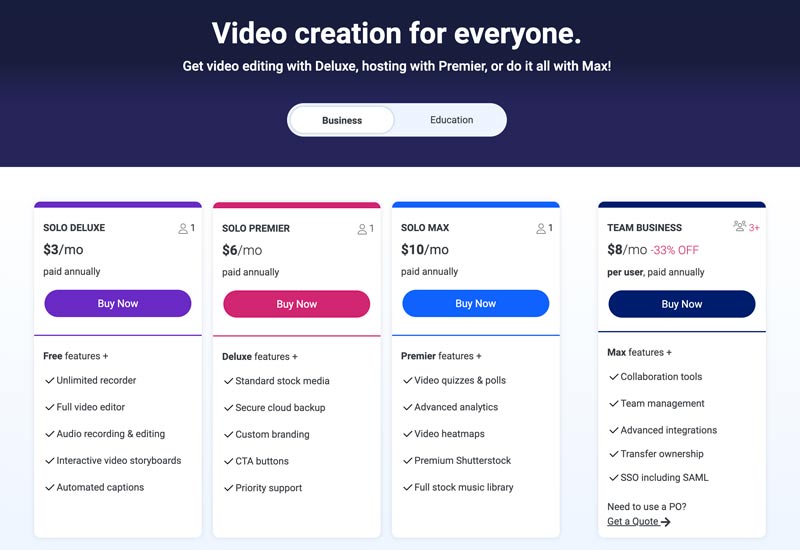
Scarica Screencast-O-Matic
Scaricare e installare Screencast-O-Matic è un processo senza problemi. È possibile visitare il sito Web ufficiale di ScreenPal, fare clic su Registra gratuitamente pulsante e seguire le istruzioni per scaricarlo. Screencast-O-Matic ti chiederà la versione di download corretta in base al tuo sistema operativo.
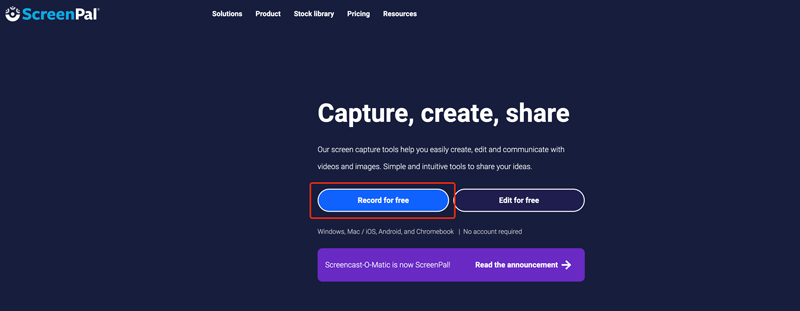
Come utilizzare Screencast-O-Matic
Avvia ScreenPal (Screencast-O-Matic) e fai clic su Inizio pulsante per aprirlo registratore. Seleziona l'area di registrazione, imposta la narrazione e l'audio del computer ed esegui altre impostazioni prima di avviare la registrazione dello schermo.
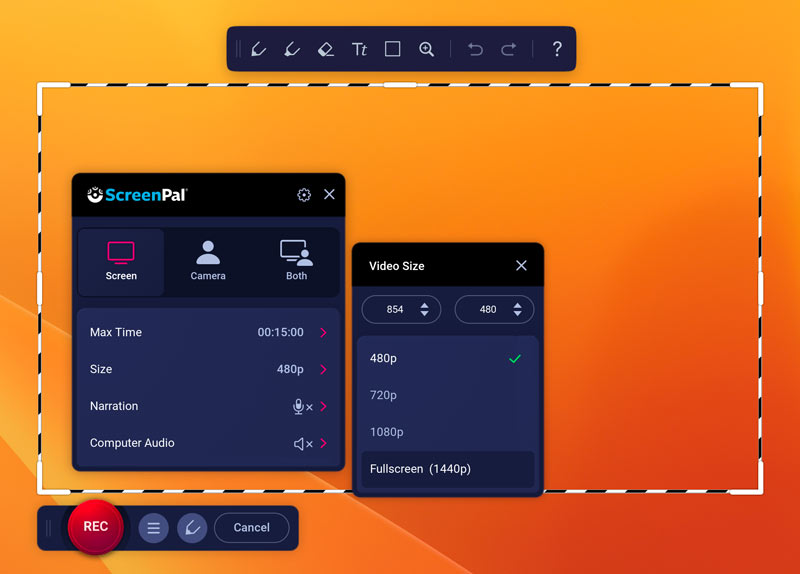
Quando desideri catturare lo schermo del tuo computer, fai semplicemente clic su REC pulsante. Durante la registrazione, puoi utilizzare i suoi strumenti per disegnare liberamente sullo schermo. Clic Giù per terminare la registrazione. ScreenPal ti consente di modificare, condividere o caricare il video catturato.
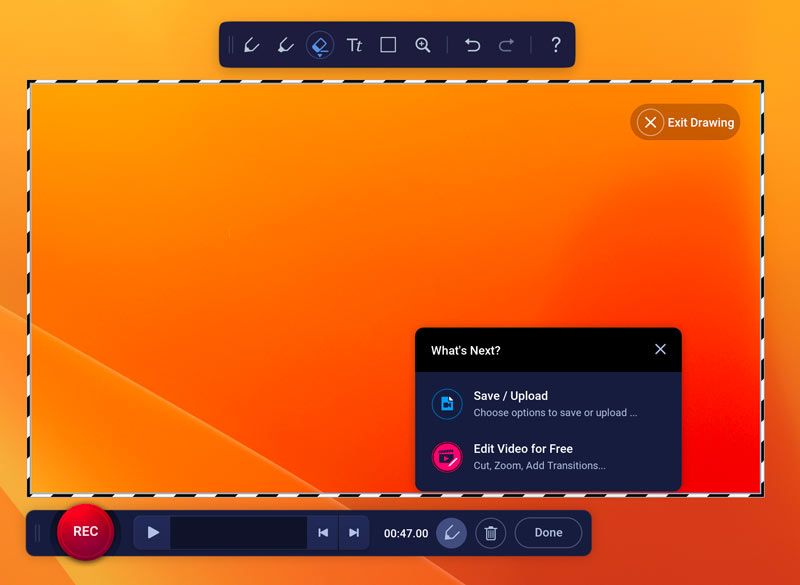
Parte 2. Migliore alternativa a Screencast-O-Matic per registrare lo schermo del computer
Potrebbero esserci diversi motivi per cui potresti aver bisogno di un'alternativa a Screencast-O-Matic. Ad esempio, non sei soddisfatto dell'esperienza utente durante la prova gratuita o desideri funzionalità specifiche che Screencast-O-Matic non offre. Questa parte consiglia un'ottima alternativa a Screencast-O-Matic, Registratore dello schermo ArkThinker, per catturare meglio il tuo schermo.
Questa alternativa a Screencast-O-Matic offre opzioni per registrare lo schermo del tuo computer, catturare il tuo gameplay, la webcam, le attività del telefono e altro ancora. Può catturare video ad alta risoluzione fino a 4K UHD.

Ti consente di personalizzare la regione di registrazione in base alle tue esigenze, ad esempio schermo intero, area selezionata o una finestra specifica. È possibile acquisire l'audio dal microfono, da un altoparlante esterno e dall'audio del sistema. Inoltre, puoi abilitare la webcam per catturare te stesso durante la registrazione dello schermo.

Quando vuoi registrare qualsiasi attività sullo schermo, è sufficiente fare clic su REC pulsante. Dopo la registrazione, ottieni le funzionalità necessarie per visualizzare e modificare il video catturato. Quindi archivialo in qualsiasi formato video o audio popolare che desideri.

Parte 3. Domande frequenti su Screencast-O-Matic e ScreenPal
Screencast-O-Matic è sicuro da usare?
Screencast-O-Matic è un popolare strumento di registrazione dello schermo che esiste da molti anni ed è generalmente considerato sicuro. Ha una buona reputazione ed è ampiamente utilizzato da molti individui e aziende. Tuttavia, prestare attenzione durante il download e l'utilizzo di qualsiasi software è sempre una buona idea. Assicurati di scaricarlo da una fonte attendibile, dal suo sito Web ufficiale, e mantieni aggiornato il tuo software antivirus.
Come registri lo schermo del tuo Mac con l'audio del sistema?
QuickTime integrato può aiutarti a catturare facilmente lo schermo del tuo Mac e registrare un video. Tuttavia, non consente la registrazione dell'audio dall'audio del sistema. Devi fare affidamento su alcuni registratori di terze parti come Registratore dello schermo per catturare l'audio del sistema del tuo Mac.
Perché la registrazione Screencast-O-Matic è danneggiata?
È un problema abbastanza comune che Screencast-O-Matic indichi che la tua registrazione è danneggiata e ti chiede se desideri eliminarla. In genere, il problema è causato da un'app di sincronizzazione cloud come Google Drive, Dropbox o OneDrive. Puoi modificare la posizione di archiviazione per risolverlo.
Conclusione
Screencast-O-Matic è un potente strumento di registrazione dello schermo che offre una gamma di funzionalità, navigazione intuitiva e funzionalità di modifica intuitive. Che tu sia un creatore di contenuti, un insegnante o un professionista, Screencast-O-Matic fornisce una piattaforma accessibile per creare video coinvolgenti e informativi. Se non sei soddisfatto dopo una prova gratuita, puoi rivolgerti a quello consigliato Registratore dello schermo.
Cosa pensi di questo post? Fai clic per valutare questo post.
Eccellente
Valutazione: 4.9 /5 (basato su 362 voti)
Trova più soluzioni
Guida dettagliata per registrare schermate o video su computer Mac Guida dettagliata su come registrare il gameplay su Nintendo Switch Il principale registratore di GIF per acquisire GIF animate [Recensioni dettagliate] I 4 migliori registratori di movimenti del mouse per Windows e Mac Modi efficaci per registrare lo schermo su telefoni o tablet Android Come creare una registrazione dello schermo e acquisire l'audio su iPhoneArticoli relativi
- Registra video
- Recensione completa del registratore dello schermo oCam e migliore alternativa a oCam
- Esplorazione dei vantaggi e dell'utilizzo della registrazione Webex
- CamStudio Screen Recorder: funzioni chiave, pro e contro
- [Risolto] Come registrare senza problemi un video su Instagram
- I 4 migliori registratori di movimenti del mouse per Windows e Mac
- Come utilizzare Adobe Screen Recorder per registrare i tuoi contenuti
- I 7 migliori registratori di schermo Ubuntu online e offline per utenti Ubuntu
- Recensione su Mobizen Screen Recorder e tutto ciò che devi sapere
- Entra nella Xbox Game Bar: per cosa è così famosa?
- Recensione Bandicam: funzioni, caratteristiche e alternative



